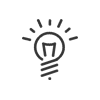Automatische Umstellung
Mit dieser Funktion wird ausschließlich über die vorbereitende Planung UND in der Posten-Ansicht der Bedarf automatisch gedeckt. Um eine automatische Zuordnung zu starten, benötigen Sie unbedingt einen zu planenden Posten, auf der sich die Personen befinden, die noch keinem Posten zugeordnet sind. Die automatische Zuordnung plant diese auf den Posten, für die sie geeignet sind (Beschäftigung, Kompetenz, usw.). Die Planung wird dabei auf den Bedarf des Postens beschränkt. Die Prioritäten, die Sie beim Anlegen der Posten eingestellt haben, sind sehr wichtig. Wenn Sie keine Prioritäten angelegt haben, ist das Ergebnis absolut zufallsbedingt.
1.Klicken Sie im linken Bildschirmbereich unter der Registerkarte Automatische Zuordnung auf ![]() . Es öffnet sich das Fenster, in dem Sie den Start bestätigen können.
. Es öffnet sich das Fenster, in dem Sie den Start bestätigen können.
2.Ändern Sie möglicherweise die Daten.
3.Verfeinern Sie gegebenenfalls die Startparameter, indem Sie auf ![]() klicken.
klicken.
Durchlauf automatische Zuweisung
Für jeden Tag der Planung erfolgt die automatische Zuweisung zunächst über die bevorzugten Posten in der festgelegten Reihenfolge, dann für die anderen Posten der Planung je nach gewähltem Durchlauftyp. Standardmäßig erfolgt der Durchlauf der Tage in chronologischer Reihenfolge.
Falls mehrere Posten die gleiche Prioritätsstufe besitzen, erfolgt die automatische Zuweisung dieser Posten gemäß der Einstellung Durchlauf der anderen Posten.
a.Klicken Sie auf ![]() und wählen Sie eine oder mehrere Posten über das Dropdown-Menü aus
und wählen Sie eine oder mehrere Posten über das Dropdown-Menü aus ![]() .
.
b.Aktivieren Sie den oder die Tage, für den/die Sie diesen Posten Priorität über Dropdown-Menü zuweisen möchten ![]() . Bestätigen Sie mit
. Bestätigen Sie mit ![]() . Beginnen Sie so oft neu, wie für die jeweiligen Tage erforderlich ist.
. Beginnen Sie so oft neu, wie für die jeweiligen Tage erforderlich ist.
c.Legen Sie fest, wie die Zuweisung diejenigen Posten erfassen soll, für die keine bevorzugten Tage definiert sind:
In zufälliger Reihenfolge - Die Posten werden jeden Tag in zufälliger Reihenfolge zugewiesen.
4 Posten werden in der Planung in dieser Reihenfolge angezeigt: A, B, C, D. Die Posten sind ausgefüllt: 1. Tag: D, A, B, C; 2. Tag: C, A, B, D usw.
In der Reihenfolge der Planung - Die Posten werden jeden Tag in der gleichen Reihenfolge zugewiesen, wie sie in der Planung angezeigt werden, von oben nach unten.
4 Posten werden in der Planung in dieser Reihenfolge angezeigt: A, B, C, D. Die Posten sind ausgefüllt: 1. Tag: A, B, C, D; 2. Tag: A, B, C, D usw.
|
In der Ansicht Vorm., Nachm. oder Vorm., Nachm., Nacht oder Zeit geht die automatische Zuordnung alle Tagesabschnitte durch, bevor sie zum nächsten Tag übergeht. |
Priorität der Mitarbeiter
d.Weisen Sie den Mitarbeiter dem Posten zu, dessen höchste Prioritätsstufe er hat. Ein Mitarbeiter, der Priorität an mehreren Posten auf verschiedenen Ebenen hat, wird dem Posten zugewiesen, für den er die höchste Prioritätsstufe hat. Durch Aktivieren dieser Option versucht man, die Bedürfnisse mit den Mitarbeitern der Prioritätsstufe 1 an verschiedenen Posten zu erfüllen, dann geht es weiter mit denjenigen der Prioritätsstufe 2 usw. bis zu denjenigen, die keine Priorität besitzen.
e.Legen Sie die Reihenfolge der Begriffsberücksichtigung mit Hilfe der Pfeile![]() und
und ![]() fest. Wenn zwei Mitarbeiter für einen Posten eingeplant werden können, der nur einen benötigt, wird er demjenigen zugewiesen, der in den Zuweisungsbedingungen des Postens je nach hier festgelegter Berücksichtigungsreihenfolge Priorität hat.
fest. Wenn zwei Mitarbeiter für einen Posten eingeplant werden können, der nur einen benötigt, wird er demjenigen zugewiesen, der in den Zuweisungsbedingungen des Postens je nach hier festgelegter Berücksichtigungsreihenfolge Priorität hat.
Für eine Berücksichtigungsreihenfolge 1: Stelle und Kompetenzen 2: Prioritäten des Postens 3: Personalisierbare Felder
Der Mitarbeiter, der Priorität bei der Beschäftigung hat, wird dem Posten zugewiesen. Wenn die beiden Mitarbeiter die gleiche Beschäftigungsprioritätsstufe besitzen, wird derjenige Mitarbeiter zugewiesen, der Priorität bei dem Posten besitzt.
Zuweisungsoption
f.Planung der Zeitprogramme beibehalten ändert während der automatischen Zuordnung nicht die Zeitprogramme der Mitarbeiter.
g.Kontinuität der Posten Arbeit und Tätigkeit favorisieren räumt den gleichen Personen an den gleichen Posten Vorrang ein. Auf diese Weise kehrt ein Mitarbeiter am nächsten Tag auf den Posten des Vortags zurück und kann seine Arbeit fortsetzen.
h.Kontinuität der Posten Bereitschaft favorisieren räumt den gleichen Personen mit den gleichen Bereitschaftsdiensten Priorität ein. So stellen Sie z. B. sicher, dass dieselbe Person eine Woche lang im Bereitschaftsdienst bleibt.
i.Bestätigen.
4.Deaktivieren Sie gegebenenfalls einige Posten auf der Liste. Andernfalls wird die Zuordnung auf allen auf dem Bildschirm geöffneten Arbeitsplätzen, Aktivitäten und Bereitschaftsdiensten gestartet (siehe veröffentlichte Planungen). Bei einer Musterwoche wird der Einsatz eines Mitarbeiters bevorzugt, der bereits für den Posten vorgesehen ist, ohne Rücksicht auf seine Einsätze. Sie funktioniert ausschließlich in der Ansicht Tag.
5.Bestätigen.
6.Das System startet die automatische Zuordnung. Sie können das stoppen, indem Sie auf ![]() klicken.
klicken.